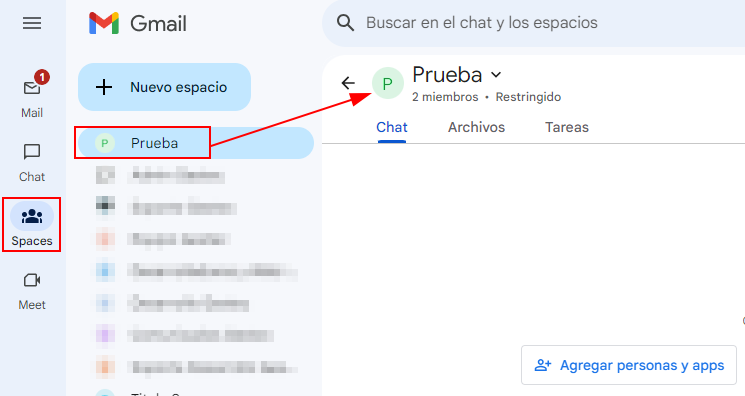Después de verificar que el chat está habilitado, podemos entablar una nueva conversación haciendo clic en el ícono ![]() y en el campo hacemos la búsqueda del contacto que requerimos ya sea a través de su nombre o correo electrónico.
y en el campo hacemos la búsqueda del contacto que requerimos ya sea a través de su nombre o correo electrónico.
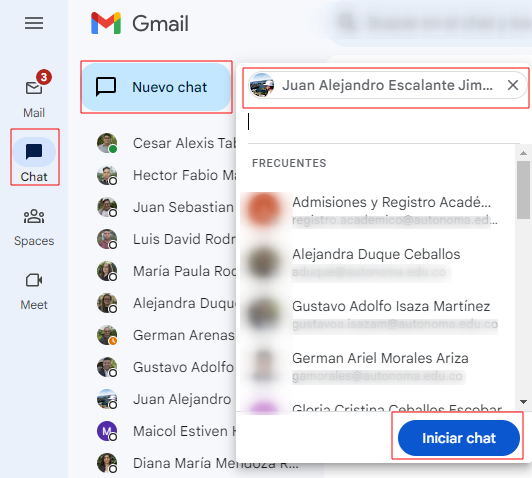
Es importante aclarar que para enviar cualquier tipo de mensaje dentro del Google chat es importante presionar la tecla “Enter” ó “Intro” que se encuentra ubicado en nuestro teclado.
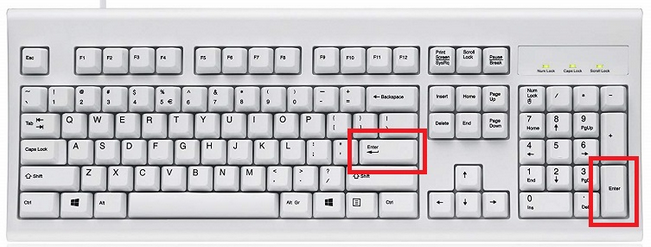
Hacemos clic en el ícono ![]() para escoger el emoticón que deseamos enviar y luego presionamos la tecla “Enter” ó “Intro” para enviar el mensaje.
para escoger el emoticón que deseamos enviar y luego presionamos la tecla “Enter” ó “Intro” para enviar el mensaje.
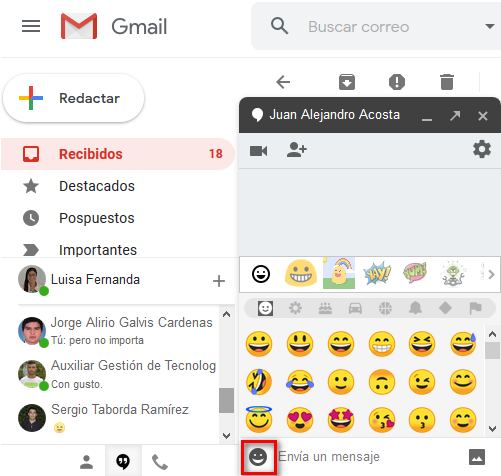
Hacemos clic en el ícono ![]() para compartir un archivo o imagen dentro del chat, seleccionamos el archivo o imagen, y luego presionamos la tecla “Enter” ó “Intro” para enviar el mensaje.
para compartir un archivo o imagen dentro del chat, seleccionamos el archivo o imagen, y luego presionamos la tecla “Enter” ó “Intro” para enviar el mensaje.
¿Cómo crear un nuevo grupo para establecer una conversación?
Hacemos clic en el ícono ![]() luego en el nuevo chat y seleccionamos Crear un espacio.
luego en el nuevo chat y seleccionamos Crear un espacio.
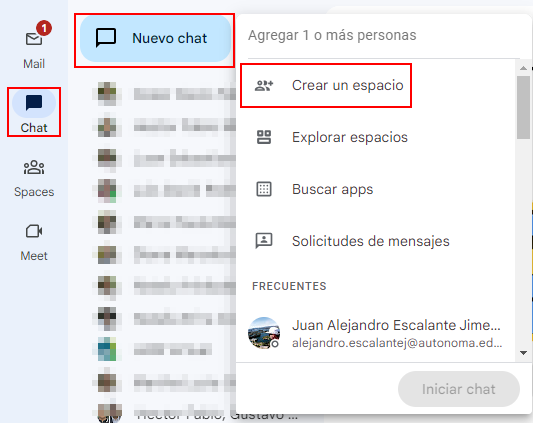
Ingresamos el nombre del grupo, descripción (opcional) y buscamos los contactos que necesitamos dentro del campo que tiene el ícono y los vamos adicionando haciendo clic sobre el nombre del contacto, a medida que se vayan adicionando los nuevos contactos puedo seguir buscando y agregando. Por último le damos en crear.
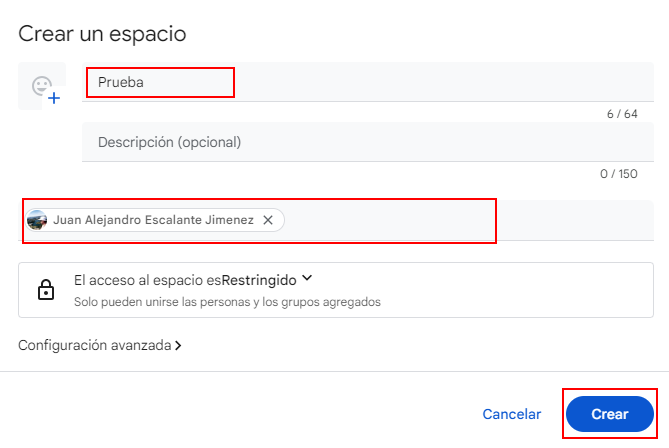
![]() Para ingresar al grupo, nos dirigimos a Spaces y buscamos el grupo que creamos
Para ingresar al grupo, nos dirigimos a Spaces y buscamos el grupo que creamos